Come svuotare automaticamente il cestino su Windows 11
Microsoft Windows 11 Eroe / / October 07, 2021

Ultimo aggiornamento il

Ecco come fare in modo che Windows 11 ripulisca automaticamente il Cestino in base a una pianificazione in modo che tu non debba pensarci.
Quando elimini un file su Windows, non è perduto in modo permanente. Va nel Cestino. È utile per recuperare file che non volevi eliminare. Tuttavia, i file nel Cestino continuano a occupare spazio finché non si svuota il Cestino.
Ti abbiamo mostrato come limitare la quantità di spazio su disco utilizzata dal Cestino. Ma Microsoft ha aggiunto un'utilità a Windows 10 che è ancora disponibile in Windows 11, chiamata Senso di archiviazione, il che rende molto più facile tenere sotto controllo il tuo spazio di archiviazione. E include la gestione del Cestino.
Ecco come fare in modo che Windows 11 ripulisca automaticamente il Cestino in base a una pianificazione, quindi non è necessario pensarci.
Come eliminare automaticamente il cestino su Windows 10
Vai a Menu Start > Impostazioni.
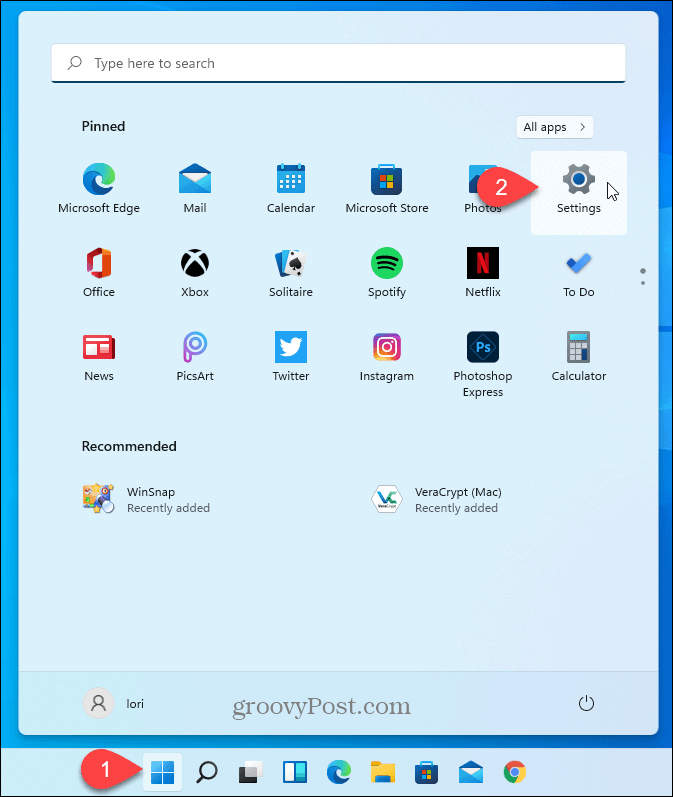
Sul Sistema schermo, fare clic su Magazzinaggio.
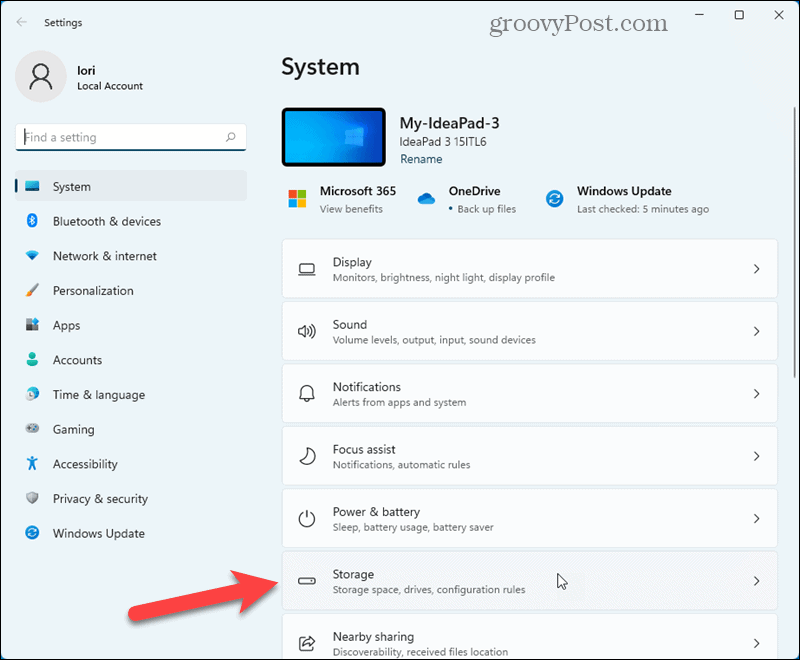
Clic Senso di archiviazione sul Magazzinaggio schermo.
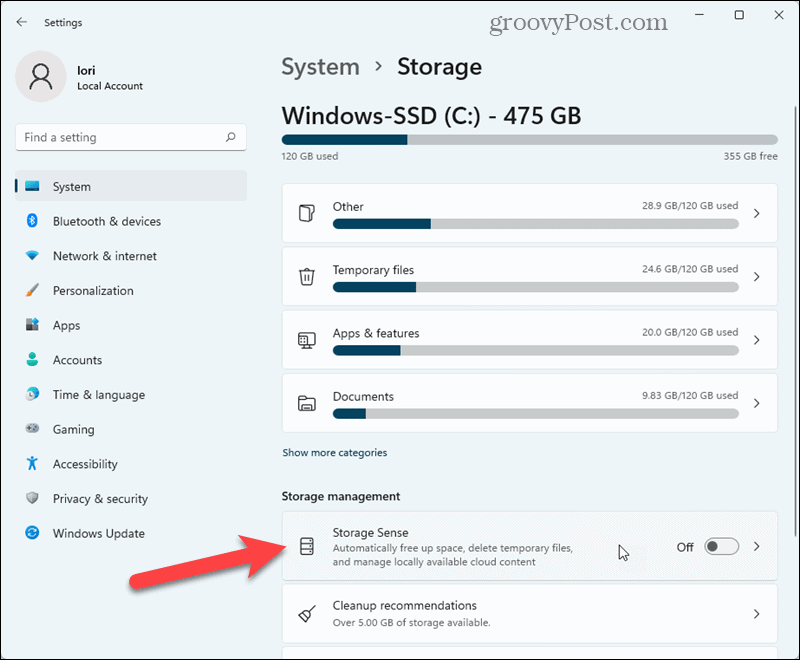
Sul Senso di archiviazione schermo, fare clic sul pulsante di scorrimento sotto Pulizia automatica del contenuto dell'utente per attivare il senso di archiviazione.
Sotto Elimina i file nel cestino se sono stati lì per più di tempo, seleziona un numero di giorni (1, 14, 20 o 60) dall'elenco a discesa. Windows eliminerà definitivamente i file nel Cestino che sono più vecchi del numero di giorni selezionato.
Se recuperi spesso i file dal Cestino, puoi impostare il Elimina i file nel cestino se sono stati lì per più di tempo opzione per 60 giorni. Puoi anche impostarlo su Mai se vuoi sfruttare le altre funzionalità di Sensore memoria ma non svuotare automaticamente il Cestino.
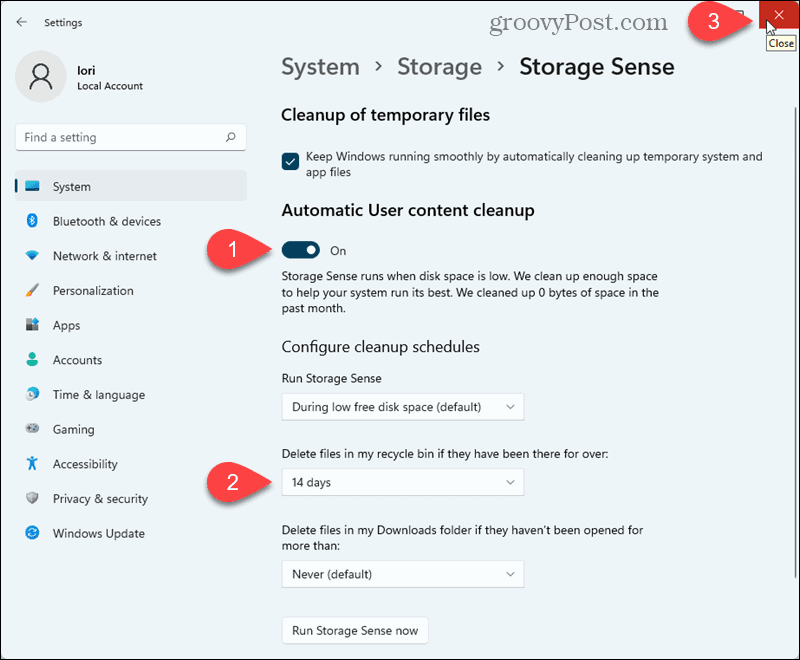
Questa è una funzione utile che aiuta a tenere sotto controllo lo spazio su disco senza pensarci. Tuttavia, ricorda che una volta che un file viene svuotato dal Cestino, non c'è più. Niente panico, però. Puoi utilizzare un'utilità di ripristino di terze parti come Recuva per recuperare i file eliminati in modo permanente.
Puoi anche svuota automaticamente il Cestino in Windows 10.
Come cancellare la cache, i cookie e la cronologia di navigazione di Google Chrome
Chrome fa un ottimo lavoro di memorizzazione della cronologia di navigazione, della cache e dei cookie per ottimizzare le prestazioni del browser online. Il suo è come...
Corrispondenza dei prezzi in negozio: come ottenere i prezzi online durante gli acquisti nel negozio
Acquistare in negozio non significa dover pagare prezzi più alti. Grazie alle garanzie di abbinamento prezzo, puoi ottenere sconti online mentre fai acquisti in...
Come regalare un abbonamento Disney Plus con una carta regalo digitale
Se ti è piaciuto Disney Plus e vuoi condividerlo con gli altri, ecco come acquistare un abbonamento regalo Disney+ per...
La tua guida alla condivisione di documenti in Google Documenti, Fogli e Presentazioni
Puoi collaborare facilmente con le app basate sul Web di Google. Ecco la tua guida alla condivisione in Documenti, Fogli e Presentazioni Google con le autorizzazioni...
